Nützliche Möglichkeiten für ein Samsung mit Wasserschaden
Oct 15, 2025 • Filed to: Lösungen zur Datenwiederherstellung • Proven solutions
Du hast vergessen, dein Handy aus der Tasche zu nehmen und bist in den Pool gesprungen. Sie saßen in einem Restaurant und der Kellner hat versehentlich das Wasserglas über Ihr Telefon gestoßen. Sie haben Ihre Hose in die Waschmaschine geworfen, ohne die Taschen zu überprüfen, und jetzt ist das Handy komplett durchnässt.
Nun, dies sind nur einige von Tausenden von Möglichkeiten, wie ein Smartphone einen Wasserschaden erleiden kann. Wenn Sie ein wasserdichtes iPhone für tausend Dollar besitzen, müssen Sie sich natürlich keine Sorgen machen, selbst wenn das Gerät 10-15 Minuten im Pool bleibt. Wenn Sie jedoch ein normales, nicht wasserdichtes Samsung Galaxy-Gerät haben, können die Dinge ein wenig frustrierend werden.
Anstatt jedoch in Panik zu geraten, sollten Sie ein paar unmittelbare Schritte befolgen, um die Reparaturchancen zu maximieren. In dieser Anleitung teilen wir Ihnen einige Vorsichtsmaßnahmen mit, die Sie durchführen sollten, nachdem das Samsung-Telefon ins Wasser gefallen ist, um das Gerät vor schweren Wasserschäden zu schützen
- Was tun, nachdem Ihr Samsung-Telefon ins Wasser gefallen ist?
- Stellen Sie Daten von Ihrem wassergeschädigten Samsung-Telefon wieder her
Teil 1: Was führt dazu, dass Ereignisse auf einem iPhone gelöscht werden?
1. Gerät ausschalten
Sobald Sie das Gerät aus dem Wasser genommen haben, schalten Sie es sofort aus. Dadurch wird sichergestellt, dass die Wassertropfen den IC (Integrated Circuit) des Telefons nicht kurzschließen. Wenn Sie eines der älteren Samsung Galaxy-Modelle besitzen, können Sie auch das Backcover entfernen und den Akku herausnehmen. Auf diese Weise wird es viel einfacher, die Komponenten zu trocknen und sicherzustellen, dass Ihr Gerät keinen Kurzschluss erleidet. Schalten Sie Ihr Gerät auf keinen Fall ein, bis es vollständig trocken ist.
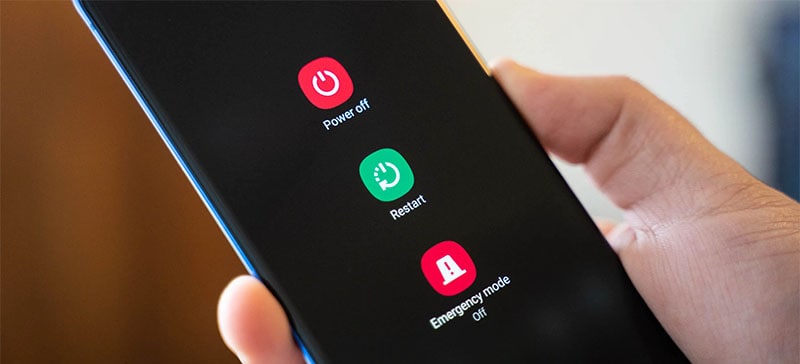
2. Gerät abwischen
Nachdem Sie das Gerät ausgeschaltet und den Akku entfernt haben, besteht der nächste Schritt darin, es mit einem trockenen Tuch abzuwischen. Wischen Sie das Gerät gründlich ab, um sichtbare Wassertropfen zu entfernen. Falls Ihr Samsung-Telefon ins Wasser gefallen ist, das nicht sauber war (z. B. eine Toilette oder ein schmutziger Pool), müssen Sie es auch richtig desinfizieren. Es gibt viele Desinfektionstücher, mit denen Sie ein nasses Telefon reinigen können.

3. Trocknen des Telefons mit Reis
Wenn Ihr Telefon längere Zeit dem Wasser ausgesetzt war, trocknet es nicht vollständig, wenn Sie es mit einem Tuch abwischen. In diesem Fall können Sie den traditionellen Trick anwenden, das Gerät in eine Kiste mit rohem Reis zu legen und an einem warmen Ort (meist vor direkter Sonneneinstrahlung) aufzustellen.
Die Theorie besagt, dass ungekochter Reis die Feuchtigkeit aus dem Telefon aufnimmt und den gesamten Verdampfungsprozess reguliert. Wenn Ihr Telefon über einen austauschbaren Akku verfügt, stellen Sie sicher, dass der Akku und das Telefon getrennt platziert werden, um den gesamten Vorgang zu beschleunigen.
4. Besuchen Sie ein Service Center
Wenn Sie immer noch kein Glück haben, Ihr Gerät zum Laufen zu bringen, wäre der letzte Schritt ein Service-Center aufzusuchen und das Gerät von Fachleuten reparieren zu lassen. Um ehrlich zu sein, wenn Ihr Smartphone noch unter Garantie ist, können Sie es reparieren lassen, ohne einen hohen Betrag zu zahlen. Darüber hinaus hilft Ihnen der Besuch eines Servicecenters dabei, das Ausmaß des Wasserschadens von Samsung-Telefonen zu ermitteln und zu entscheiden, ob es Zeit ist, ein neues Telefon zu kaufen oder nicht.
Teil 2: Stellen Sie Daten von Ihrem wassergeschädigten Samsung-Telefon wieder her
Wenn Sie jetzt feststellen, dass Ihr Telefon nicht mehr repariert werden kann oder im Servicecenter zurückgelassen werden muss, ist es besser, Ihre Dateien abzurufen und einen möglichen Datenverlust in Zukunft zu vermeiden. Dazu benötigen Sie eine professionelle Datenwiederherstellungssoftware wie Dr.Fone - Android Datenrettung. Warum? Weil Sie keine Daten von einem wassergeschädigten Telefon mit der herkömmlichen USB-Übertragungsmethode übertragen können, insbesondere wenn es vollständig tot ist.
Mit Dr.Fone - Android Datenrettung wird der Datenwiederherstellungsprozess jedoch viel einfacher. Das Tool wurde entwickelt, um Dateien von Android-Geräten in verschiedenen Situationen abzurufen. Selbst wenn Ihr Samsung-Telefon tot oder physisch beschädigt ist, hilft Ihnen Dr.Fone - Android Datenrettung dabei, Ihre wertvollen Dateien problemlos wiederherzustellen.
Das Tool unterstützt verschiedene Dateiformate und ist auch mit über 6000 Android-Geräten kompatibel. Dies bedeutet, dass Sie Ihre Daten wiederherstellen können, unabhängig davon, welches Samsung-Gerät Sie verwenden.
Gratis testen Gratis testen
Hier sind einige der wichtigsten Funktionen von Dr.Fone - Android Datenrettung, die es zum besten Tool machen, um Dateien von einem wassergeschädigten Telefon abzurufen.
- Stellen Sie verschiedene Arten von Dateien wieder her, einschließlich Bilder, Videos, Dokumente, Nachrichten, Anrufprotokolle usw.
- Kompatibel mit über 6000 Android-Geräten
- Wiederherstellen von Dateien von defekten und nicht reagierenden Android-Geräten
- Außergewöhnliche Erfolgsquote
Befolgen Sie diese Schritte, um Dateien von einem wassergeschädigten Samsung-Telefon mit Dr.Fone - Android Datenrettung wiederherzustellen.
Schritt 1 - Installieren und starten Sie Dr.Fone auf Ihrem PC. Klicken Sie auf dem Startbildschirm auf „ Datenrettung“, um zu beginnen.

Schritt 2 - Verbinden Sie Ihr Smartphone mit dem PC und klicken Sie auf „Android-Daten wiederherstellen“.

Schritt 3 - Wählen Sie nun die Dateien aus, die Sie wiederherstellen möchten, und klicken Sie auf „Weiter“. Stellen Sie sicher, dass Sie in der linken Menüleiste "Wiederherstellen von defektem Telefon" auswählen.

Schritt 4 - Wählen Sie im nächsten Bildschirm den Fehlertyp und klicken Sie auf „Weiter“. Sie können zwischen „Touchscreen reagiert nicht“ und „Schwarzer/gebrochener Bildschirm“ wählen.

Schritt 5 - Verwenden Sie das Dropdown-Menü, um den Gerätenamen und das Modell auszuwählen. Klicken Sie erneut auf „Weiter“, um fortzufahren.

Schritt 6 - Folgen Sie nun den Anweisungen auf dem Bildschirm, um Ihr Gerät in den Download-Modus zu versetzen.

Schritt 7 - Sobald sich das Gerät im Download-Modus befindet, beginnt Dr.Fone mit dem Scannen seines Speichers, um alle Dateien abzurufen.

Schritt 8 - Nachdem der Scanvorgang abgeschlossen ist, durchsuchen Sie die Dateien und wählen Sie die Dateien aus, die Sie abrufen möchten. Tippen Sie dann auf "Auf Computer wiederherstellen", um sie auf Ihrem PC zu speichern.

So können Sie Ihre Dateien von einem wassergeschädigten Telefon wiederherstellen, bevor Sie es wegwerfen oder im Servicecenter abgeben.
Nachdem Ihr Samsung-Telefon ins Wasser gefallen ist, müssen Sie schnell handeln, um schwere Schäden zu vermeiden. Stellen Sie vor allem anderen sicher, dass Sie das Gerät ausschalten und nicht wieder einschalten, es sei denn, es ist vollständig trocken. Dies schützt den IC vor einem Kurzschluss und Sie haben eine höhere Chance, das Problem zu beheben.

















Julia Becker
staff Editor